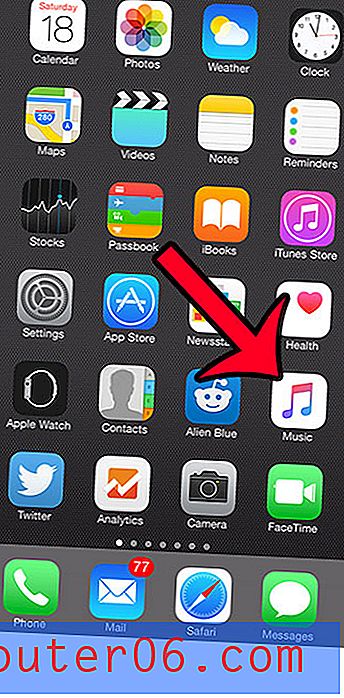Kako se omogućeno pomicanje prema zadanim postavkama u Adobe Readeru XI
Format PDF datoteke koristan je u mnogim okolnostima, što je dovelo do njegove popularnosti među stvaraocima dokumenata i programima za obradu teksta. No ponekad može biti frustrirajuće čitati PDF u Adobe Readeru jer će se dokument automatski pomaknuti na sljedeću stranicu kada pokušate pomicati jednu ili drugu stranicu gore ili dolje.
Možda ste već otkrili da možete prilagoditi ovu postavku klikom na Prikaži -> Zaslon stranice -> Omogući pomicanje, ali to neće promijeniti zadano ponašanje programa. Srećom možete promijeniti ovu postavku u izborniku Preferences tako da će svi vaši dokumenti prema zadanim postavkama imati omogućeno pomicanje.
Postavite Zadani prikaz stranice na Omogući pomicanje po zadanom u Adobe Readeru
Koraci u ovom članku promijenit će postavke za sve dokumente koje otvorite u programu Adobe Reader XI tako da možete koristiti kotačić za pomicanje miša za pomicanje prema dolje po stranici, umjesto da automatski prijeđete na sljedeću stranicu.
- Otvorite Adobe Reader XI.
- Kliknite Uredi na vrhu prozora, a zatim kliknite Postavke . Imajte na umu da možete alternativno pritisnuti Ctrl + K na tipkovnici kako biste otvorili izbornik Preferences.
- Kliknite karticu Pristupačnost na lijevoj strani izbornika Preferences .
- Potvrdite okvir s lijeve strane Uvijek koristi stil izgled stranice, a zatim kliknite padajući izbornik s desne strane opcije i odaberite opciju Jedinstvena kontinuirana stranica. obavezno kliknite gumb U redu na dnu prozora kada završite s primjenom promjena.

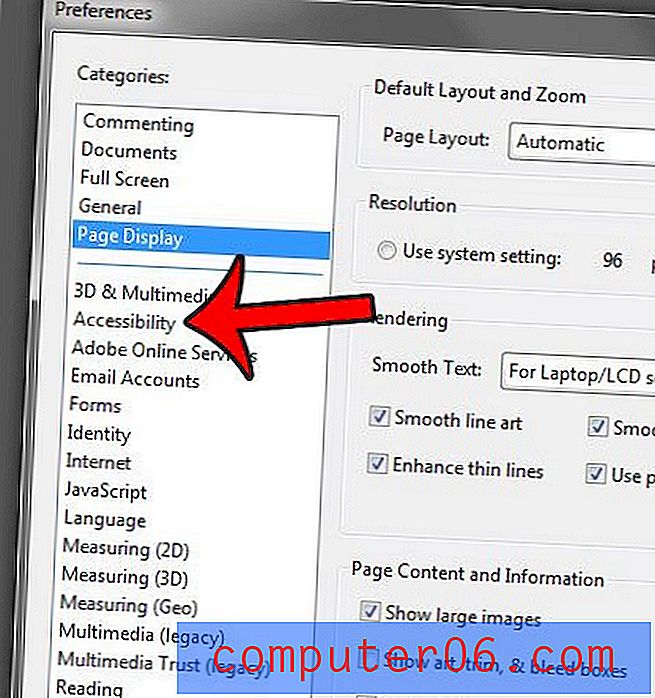
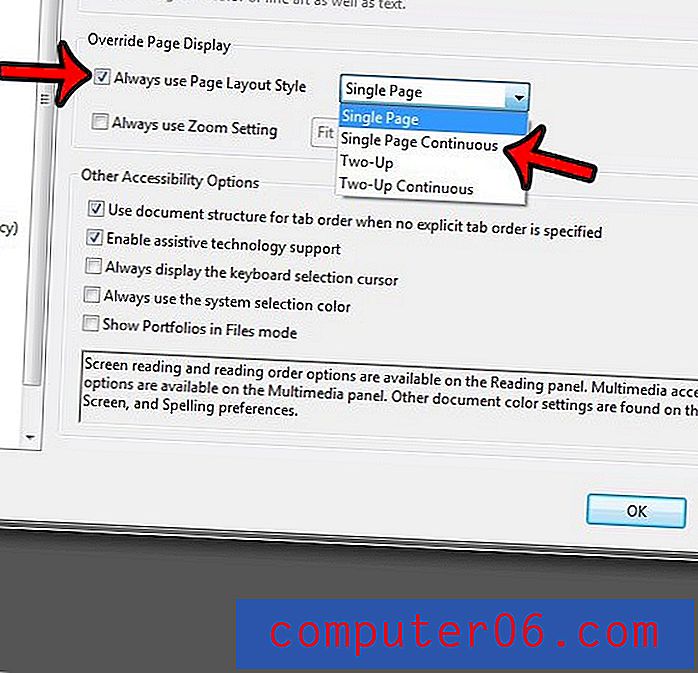
Kao što je prethodno spomenuto, to će nadjačati postavke prikaza stranice koje se mogu primijeniti na pojedinačni dokument, a umjesto toga postat će zadane za datoteke koje otvorite u Adobe Readeru.
Treba li vam često stvaranje PDF datoteka, ali imate poteškoće s pronalaženjem programa da biste to učinili? Microsoft Word 2010 možete koristiti za izradu PDF datoteka, što može biti vrlo korisno ako za početak već radite na tom programu.